La forma más sencilla de solucionar el problema de la pantalla negra en la captura de juegos de OBS
Si al intentar usar OBS Game Capture la pantalla se pone negra al grabar tu partida, no te preocupes, no eres el único. Muchos usuarios han experimentado lo mismo, pero lo bueno es que tiene fácil solución.
En este artículo, aprenda cómo solucionar el Pantalla negra en OBS Game Capture Si te encuentras con este problema y quieres entender por qué ocurre, no pierdas la oportunidad de descubrir una herramienta alternativa si el problema de la pantalla negra en OBS persiste. Así que, si estás experimentando esto ahora mismo, desplázate hacia abajo y encontrarás la solución.

Parte 1. ¿Por qué no funciona la captura de juegos de OBS?
Aunque se desconoce la razón exacta por la que aparece la pantalla negra en la captura de juegos de OBS, existen varias posibles causas subyacentes que pueden provocar este problema. Estas van desde conflictos de permisos e incompatibilidades de software hasta la interferencia de la configuración de la GPU y los modos del sistema con el proceso de captura. Identificar estas causas comunes puede ayudarte a aplicar las soluciones adecuadas de forma eficiente. A continuación, se muestra una tabla que describe seis causas típicas del problema de la pantalla negra en OBS, junto con las soluciones correspondientes para que la captura de juegos vuelva a funcionar correctamente.
Parte 2. Solucionar la pantalla negra en la captura de juegos de OBS
En esta sección, vamos a solucionar el problema de la pantalla negra en la captura de juegos de OBS. Ten en cuenta que estas soluciones se basan en las posibles causas subyacentes que ya hemos comentado. Cada método aborda una causa específica del problema, por lo que te recomendamos probarlos uno por uno hasta que se resuelva.
Solución 1: Ejecutar OBS como administrador
Para la primera solución, como se mencionó anteriormente, OBS necesita acceso especial para grabar la partida. Por lo tanto, si el administrador no puede acceder a OBS Studio, varios programas no estarán disponibles en el sistema Windows, lo que podría afectar las capacidades de captura de juego de OBS. Para solucionar el problema de la pantalla negra en la captura de juego de OBS, siga la primera solución a continuación:
Paso 1En tu ordenador, haz clic con el botón derecho en OBS Studio y elige Propiedades.
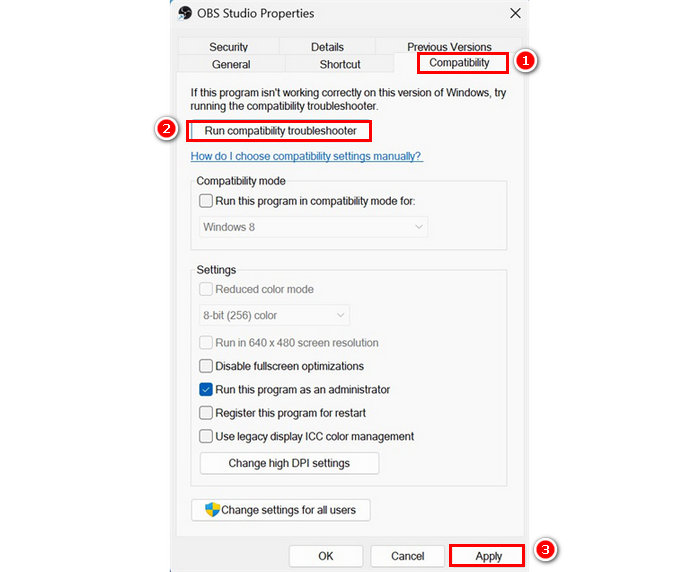
Paso 2Después de eso, ve a la Compatibilidad pestaña y seleccione Ejecutar como administradorUna vez hecho esto, haga clic en el botón Aplicar que aparece a continuación.
Paso 3Ahora, intenta abrir OBS Studio de nuevo para comprobar si se ha solucionado el problema.
Solución 2: Desactivar el software incompatible
Los conflictos entre programas suelen ser la causa de que cualquier software se ralentice, funcione mal o presente errores. Por lo tanto, cuando aparece la pantalla negra en OBS Game Capture, siempre se considera esta posibilidad.
Para solucionar esto, comprueba si hay otras aplicaciones en ejecución que puedan interferir con OBS, especialmente otras herramientas de grabación de pantalla, superposiciones o optimizadores de pantalla. Estos programas pueden competir por los permisos de captura de pantalla o los recursos de la GPU. Cerrar o deshabilitar este software puede ayudar a que OBS funcione correctamente y eliminar el problema de la pantalla negra.
Solución 3: Cambiar la GPU de OBS
Mientras tanto, si el problema de la pantalla negra en la captura de juego de OBS está relacionado con la GPU, puedes ajustar las opciones de GPU del software. Si intentas grabar tu partida mientras juegas con OBS, debes asignar recursos de GPU tanto a OBS como al juego para que se ejecuten en el mismo procesador gráfico. Para solucionarlo, sigue los pasos a continuación:
Paso 1. Abra el Menú de inicio E ir a ConfiguracionesLuego, haga clic en Sistema, Seleccione Monitory desplázate hacia abajo para encontrar el Configuración gráfica.

Paso 2Después, selecciona OBS Studio de la lista de aplicaciones y luego elige Opciones.
Tome nota: OBS debe configurarse en Alto Rendimiento para asegurar que capture la GPU correcta.
Paso 3Por último, para aplicar todos los cambios, haga clic en el Salvar botón.
Solución 4: Seleccionar el modo de compatibilidad
Algunos usuarios han informado de problemas con la pantalla negra en la captura de juegos de OBS tras actualizar a Windows 10. Esto probablemente se deba a conflictos de compatibilidad entre el sistema operativo actualizado y OBS. Para ayudar a prevenirlo, se recomienda ejecutar Estudio OBS en modo de compatibilidad, que puede ajustar su configuración para adaptarse mejor a versiones anteriores de Windows y mejorar la estabilidad. Para ello, siga los pasos a continuación:
Paso 1Nuevamente, acceda a las Propiedades de OBS haciendo clic con el botón derecho en su computadora.
Paso 2A continuación, haga clic en el Pestaña de compatibilidad y en el Modo de compatibilidad, seleccione la versión de software correspondiente que esté utilizando.
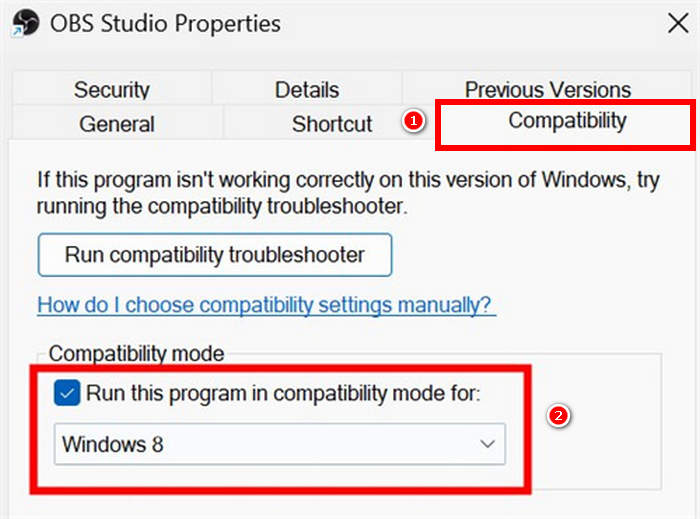
Paso 3. Una vez hecho esto, haga clic Aplicar y OkayAhora puedes intentarlo de nuevo para comprobar si la pantalla negra sigue apareciendo al grabar tu partida.
Solución 5: Desactivar el modo de juego
El Modo Juego es una función de Windows diseñada para optimizar el rendimiento del sistema al jugar. Sin embargo, en algunos casos, puede interferir con aplicaciones en segundo plano como OBS Studio, causando problemas como la pantalla negra de captura de juego de OBS. Desactivar el Modo Juego puede ayudar a garantizar que OBS se ejecute sin interrupciones ni conflictos de recursos. Aquí te explicamos cómo hacerlo:
Paso 1Primero, debes hacer clic en el comienzo Menú, representado por el icono de Windows, luego vaya a Configuración y después a Juegos.

Paso 2Después, ve a Juegos y apaga el Modo de juegoPor favor, asegúrese de que el Juego se apaga antes de comenzar a grabar.
Paso 3Ahora, inicia tu juego e intenta capturar la partida con OBS Studio.
Parte 3. La mejor alternativa a OBS Game Recorder sin problemas de pantalla negra
Si el problema de la pantalla negra en la captura de juegos de OBS persiste después de seguir las cinco soluciones, puede usar la Grabador de pantalla FVCEsta herramienta te permite grabar tus partidas fácilmente gracias a su interfaz sencilla e intuitiva. Además, no tendrás que preocuparte por problemas de pantalla negra al grabar.
Además, FVC permite capturar juegos tanto en modo ventana como a pantalla completa sin necesidad de configuraciones complejas ni de configuración de la GPU. Funciona sin problemas en diferentes versiones de Windows y no genera conflictos con otras aplicaciones en ejecución.
Aquí te mostramos cómo capturar partidas de videojuegos en PC usando el grabador de pantalla FVC:
Paso 1Descarga e instala el Grabador de Pantalla FVC en tu ordenador. Está disponible para Windows y macOS.
Descarga gratisPara Windows 7 o posteriorDescarga segura
Descarga gratisPara MacOS 10.7 o posteriorDescarga segura
Paso 2. Después de eso, inicie la herramienta y haga clic en el REC Botón para empezar a grabar la pantalla. Puedes elegir el tamaño o el método de grabación. Una vez que termines, simplemente haz clic en el botón de detener.
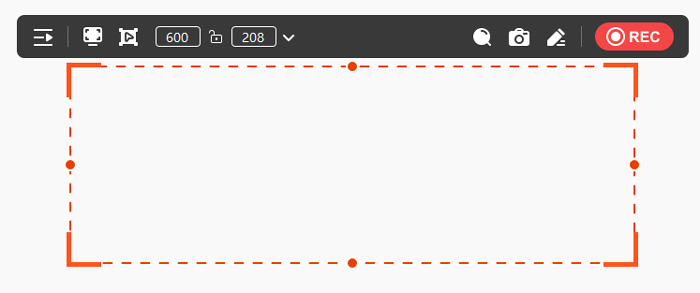
Paso 3Ahora tienes opciones para editar el video. Cuando estés satisfecho, haz clic en el botón Importar Botón para guardar el vídeo grabado.
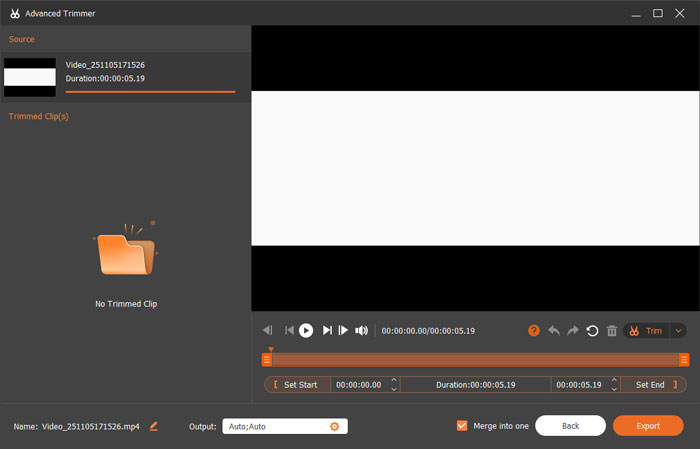
Como ves, usar FVC Screen Recorder para grabar tus partidas es facilísimo. Es una alternativa genial, sobre todo si eres principiante y tienes problemas con la pantalla negra al usar OBS Game Capture.
Parte 4. Preguntas frecuentes sobre la pantalla negra en la captura de juegos de OBS
¿Por qué OBS muestra una pantalla negra cuando intento grabar una partida?
OBS puede mostrar una pantalla negra por varias razones, como la falta de privilegios de administrador, incompatibilidades con la GPU o problemas de compatibilidad con ciertas versiones de Windows. También es posible que aplicaciones en segundo plano que entren en conflicto o una configuración incorrecta de la fuente impidan la captura de pantalla correcta.
¿Cómo puedo solucionar el problema de la pantalla negra en la captura de juegos de OBS en Windows 10 u 11?
Para solucionar el problema de la pantalla negra en la captura de juego de OBS, intenta ejecutar el programa como administrador, desactivar el Modo Juego, asegurarte de que OBS y el juego usen la misma tarjeta gráfica y configurar OBS en modo de compatibilidad con una versión anterior de Windows. Además, verifica que estás seleccionando la fuente de captura de juego correcta en OBS.
¿Existe alguna diferencia entre Captura de pantalla y Captura de juego en OBS?
Sí. Game Capture está optimizado para juegos de grabación Se puede usar directamente, pero puede resultar en una pantalla negra debido a problemas de compatibilidad o de la GPU. La captura de pantalla captura toda la pantalla y suele ser más fiable, pero su rendimiento puede ser inferior en juegos con altas tasas de fotogramas. Cambiar a captura de pantalla puede ser una solución alternativa si la captura de juego no funciona.
Conclusión
Pantalla negra de OBS Game Capture Puede ser frustrante, pero comprender sus causas y aprender a solucionarlo facilita mucho el proceso. Siguiendo los pasos correctos, puedes resolver este problema fácilmente. Además, si el problema persiste a pesar de haber probado todas las soluciones disponibles, puedes usar FVC Screen Recorder como alternativa para grabar tu partida. ¿A qué esperas? ¡No dejes que este problema se prolongue y empieza a solucionarlo ahora!



 Video Converter Ultimate
Video Converter Ultimate Grabador de pantalla
Grabador de pantalla



